Android WearのUSBドライバが認識しない対処法―LG G Watch
公開日:
:
最終更新日:2014/09/22
スマートウォッチ Android Wear, LG G Watch, スマートウォッチ
この記事にはアフィリエイト広告・広告が含まれています。
Android WearのをWindowsパソコンへ接続した際にUSBドライバが認識しない時の対処法や解決手順を記録します。

Android WearのUSBドライバが認識しない時に
今回、LG G Watchを使用してUSBドライバの更新を行いました。
ここからLG G Watch側で「開発者向けオプション」の表示を行い、「USBデバッグ」を有効化。その後、Windowsパソコン側でUSBドライバ導入という流れで記録します。
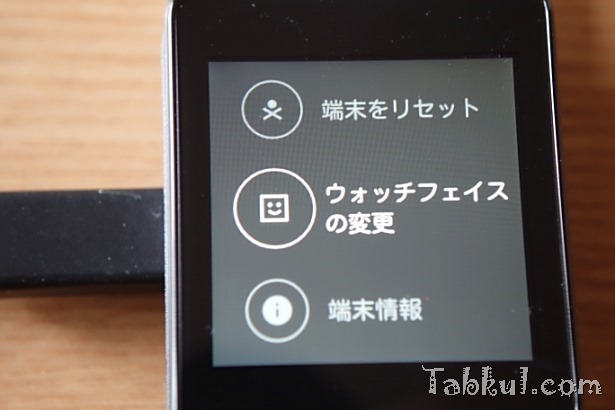
Android Wearの設定メニューから端末情報を選択。

ビルド番号を連続タップ(7回)し続け、開発者向けオプションを有効化。

再び設定メニューへ戻り、「開発者向けオプション」を選択。

ADBデバッグを有効化。
LG G WatchでUSBドライバをインストールする
LG G Watchに専用クレードルを装着しUSBケーブルをパソコンと接続。
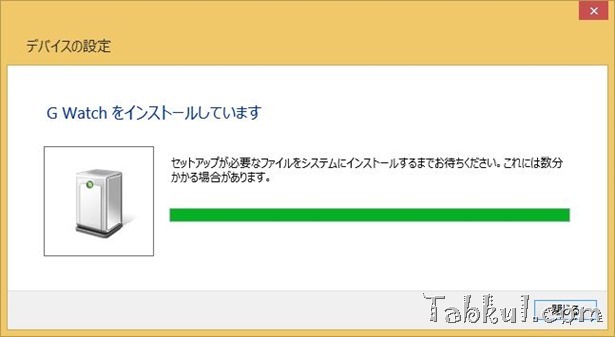
デバイスの設定画面が終了したら、デバイスマネージャーを開きUSBドライバを確認。
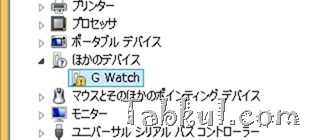
デバイスマネージャーを開くと「G Watch」となっており、正しく認識されていない状態になってしまいました。
この状態ではADBコマンドを入力しても対象デバイスが見つからないというメッセージが流れてしまいます。
Android SDKのアップデートまたは「Google USB Driver」を導入する方法がありますが、シンプルな方法として後者を選択。Google USB Driverをダウンロードしたら「latest_usb_driver_windows.zip」をAndroid SDKなどと同じ場所で解凍しておきます。
再びデバイスマネージャーに戻り「G Watch」を右クリック、「ドライバソフトウェアの更新」から手動で検索を選択。
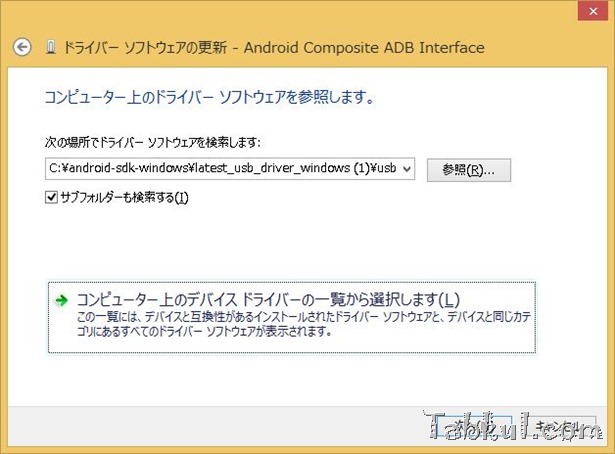
「ドライバーソフトウェアを検索」で「latest_usb_driver_windows.zip」の解凍場所を選び「次へ」を選べば正しいUSBドライバがインストールできます。
しかし、ドライバが見つからないという表示が出てしまった場合は、上図にある「一覧から選択」を選びます。
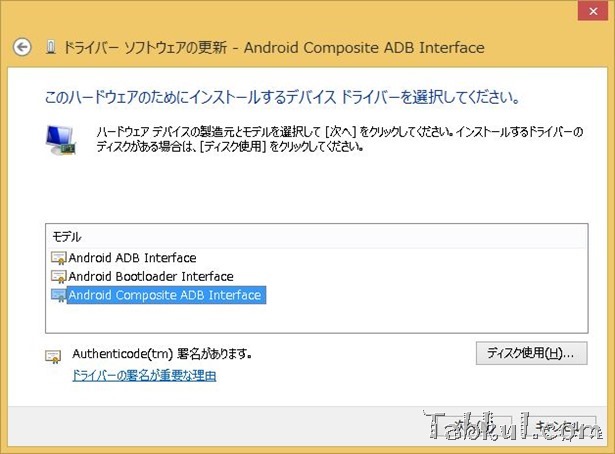
ドライバの選択画面で「AndroidComposite ADB Interface」を選択。
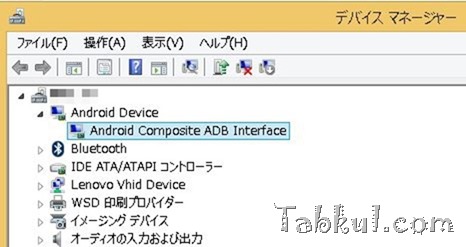
上図のように「Android Device」→「AndroidComposite ADB Interface」と表示できたらADBコマンドを実行し問題がなければ成功です。
以上でLG G Watchの正しいUSBドライバがインストールできました。
次回は「LG G Watch」のブートローダーアンロックを記録する予定です。

気付けばブログ執筆そのものがライフワーク。ども、タブクル管理人です。
かつて夢見た「タブレットやスマホを操り、生産的な活動をする未来」。最近は、その実現を加速させるAIに夢中です。AIは思考力を奪うという意見もありますが「どう使うか、どんな指示を出すか」と、以前より思考力が試される時代の幕開けだと思います。






















